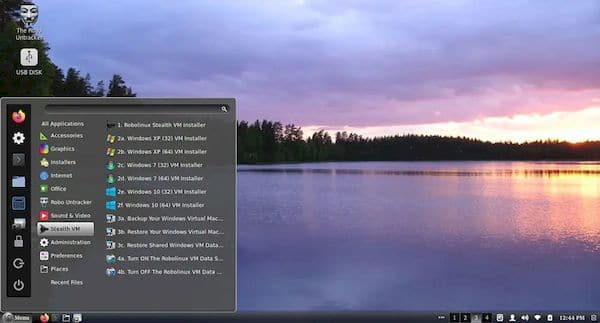John Martinson anunciou o lançamento do Robolinux 11.13, com algumas atualizações interessantes. Confira as novidades e descubra onde baixar a distro.
O Robolinux é um sistema operacional intuitivo e amigável, baseado no último lançamento de suporte de longo prazo do Ubuntu.
Um dos recursos mais interessantes do projeto é a disponibilidade de um pacote de suporte de máquina virtual pré-configurado com Windows XP ou Windows 7 – uma configuração do VirtualBox que permite ao usuário instalar e executar o sistema operacional Windows sem problemas ao lado do Robolinux.
Apesar de ser um dos destaques do sistema, este é um complemento opcional que deve ser baixado da loja online do projeto.
RoboLinux é uma das distribuições GNU/Linux mais avançadas e completas que existem, embora não seja um projeto tão conhecido como os outros.
Agora, com a chegada da nova versão, o RoboLinux 11.13 está ainda um pouco melhor que nas versões anteriores, com algumas atualizações interessantes que você vai adorar.
Novidades do Robolinux 11.13
RoboLinux é baseado no Ubuntu, então tem uma ótima base para começar, já que a distro Canonical se tornou uma das mais difundidas e aclamadas. Mas, ao contrário de outros, não é apenas um Ubuntu reformado, é muito mais do que isso.
À primeira vista, destaca-se seu desktop, que tenta imitar os sistemas operacionais da Microsoft, fazendo com que os usuários que vêm desse sistema operacional se sintam mais confortáveis.
Além disso, ele incorpora uma versão do Windows 10 dentro do sistema e totalmente funcional. É assim que o software nativo do sistema Redmond pode ser executado nesta máquina virtual implantada.
Ou seja, de certa forma, é a contraparte WSL do Windows 10 que inclui um subsistema Linux dentro do Windows. Só que neste caso não seria um subsistema, mas sim uma VM.
Além disso, ao incluir esse MV (chamado Stealth VM), você poderá executar diversos softwares sem problemas e sem ter que fazer nada. É muito transparente para o usuário, por isso pode até ser uma opção maravilhosa para empresas que desejam uma transição Windows-> Linux, mas ainda dependem de determinados programas.
Stealth VM também está disponível separadamente, caso você queira instalá-lo em sua distribuição Ubuntu, Linux Mint, elementaryOS, etc.
Inclui configurações pré-configuradas do Windows XP, 7 e 10, tanto de 32 quanto de 64 bits para ser compatível com uma grande variedade de software, tanto aplicativos novos quanto antigos, bem como videogames. Uma alternativa ao WINE e afins.
Se você gosta de escolher o desktop, saiba que o RoboLinux 11 pode ser escolhido com três ambientes diferentes, como Cinnamon, Xfce e MATE. Anteriormente, LXDE, GNOME 3 e KDE Plasma também eram oferecidos, mas nos novos lançamentos eles foram reduzidos aos três mencionados acima.
Um kernel Linux está incluído sob o capô, bem como uma infinidade de pacotes pré-instalados para que você não perca nada (até mesmo alguns extras exclusivos como Robo Untracker para evitar ser rastreado na Internet ao alterar o endereço MAC, etc.).
Ele ainda foi complementado com drivers para o hardware mais recente, como GPUs da AMD e NVIDIA, fornecendo desempenho, confiabilidade, segurança e bom suporte para os componentes mais recentes.
Para saber mais sobre essa versão da distribuição, acesse a nota de lançamento.
Baixe e experimente o Robolinux 11.13
A imagem ISO do Robolinux 11.13 já pode ser baixada acessando a página de download da distribuição.
Verifique se a imagem ISO está corrompida
Antes de gravar a imagem ISO que você baixou, verifique se ela está corrompida usando o tutorial abaixo:
Como verificar se uma imagem ISO está corrompida
Como gravar uma imagem ISO no Linux
Quem precisar gravar a imagem ISO após o download, pode usar esse tutorial do blog:
Como gravar uma imagem ISO Usando o Nautilus
Como gravar uma imagem ISO usando o Terminal
Como criar um pendrive de instalação
Como criar um pendrive inicializável com GNOME Disks
Como criar um pendrive inicializável com o Etcher no Linux